Как быстро и правильно ввести блюда меню, читайте в соответствующем разделе.
Сейчас же, в качестве примера, мы пойдем по упрощенной схеме.
Итак, нам надо внести блюда ресторана, но программа уже поставляется с тестовым меню.
Следовательно, нам надо удалить тестовое меню, чтобы оно нам не мешало в дальнейшем.
Для этого на основной форме выбираем закладку "Дополнительные настройки"
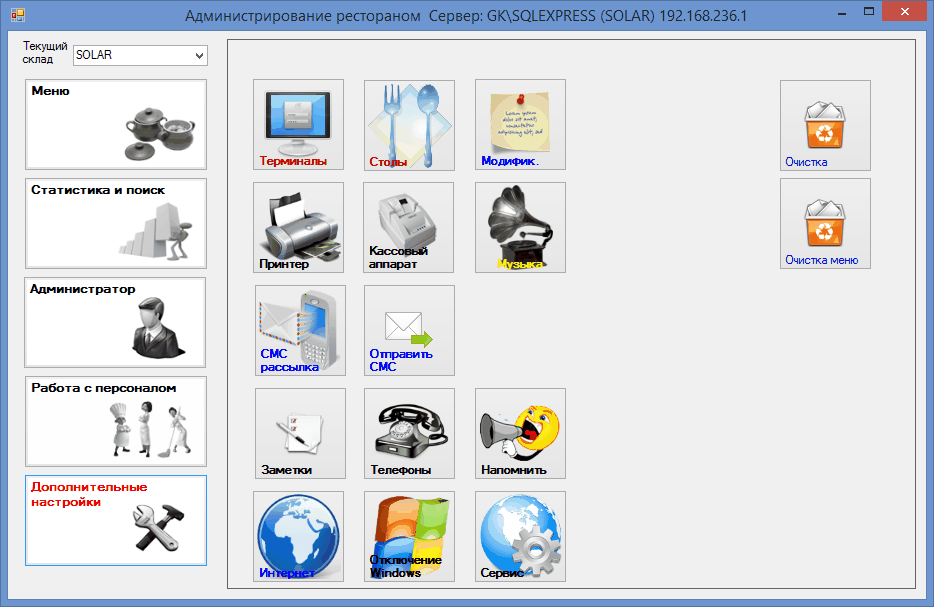
Далее нажимаем, сперва на кнопку очистки продаж,  а потом на кнопку очистки меню.
а потом на кнопку очистки меню. 
База данных будет очищена.
Теперь выбираем закладку "Меню", нажимаем кнопку "Блюда меню"
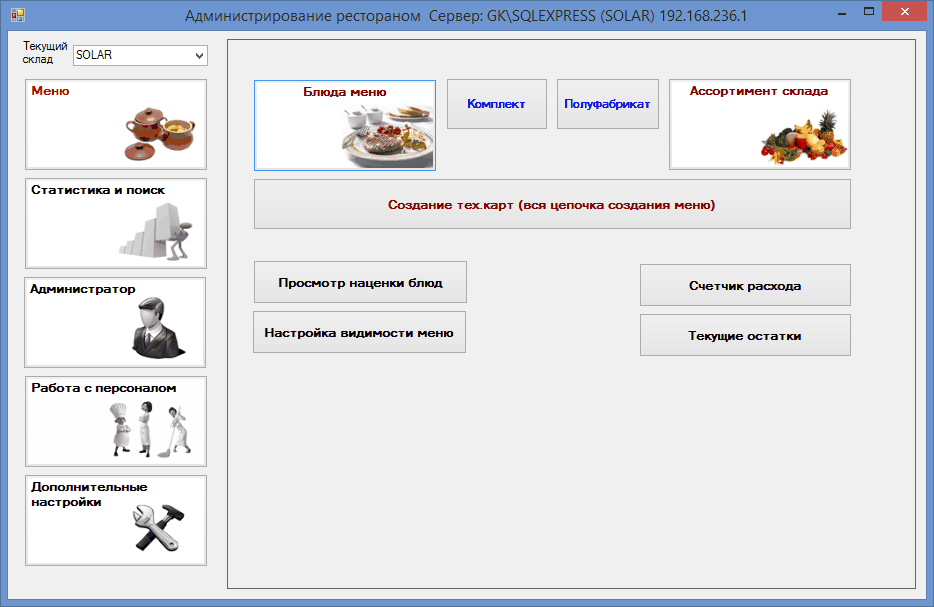
Нам открывается пустая форма ввода блюд.
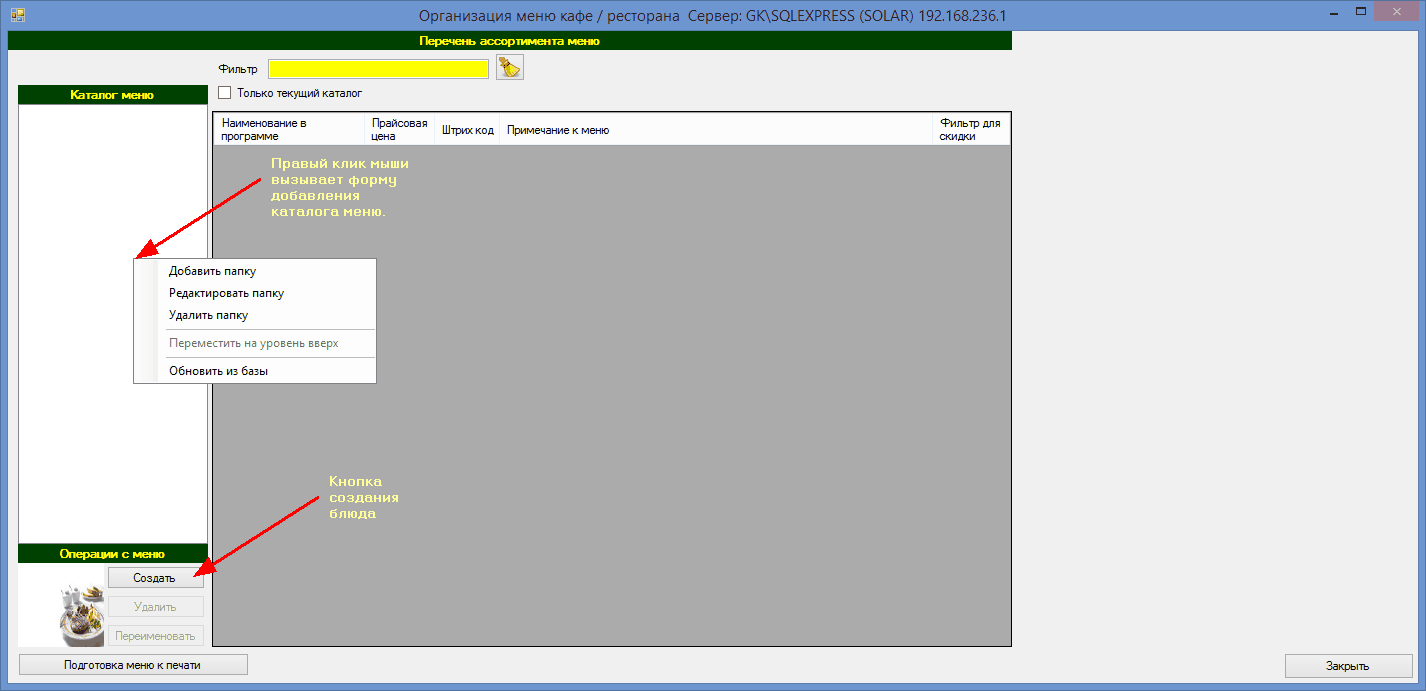
Вводим каталоги и блюда нашего заведения, в итоге получится примерно такая форма
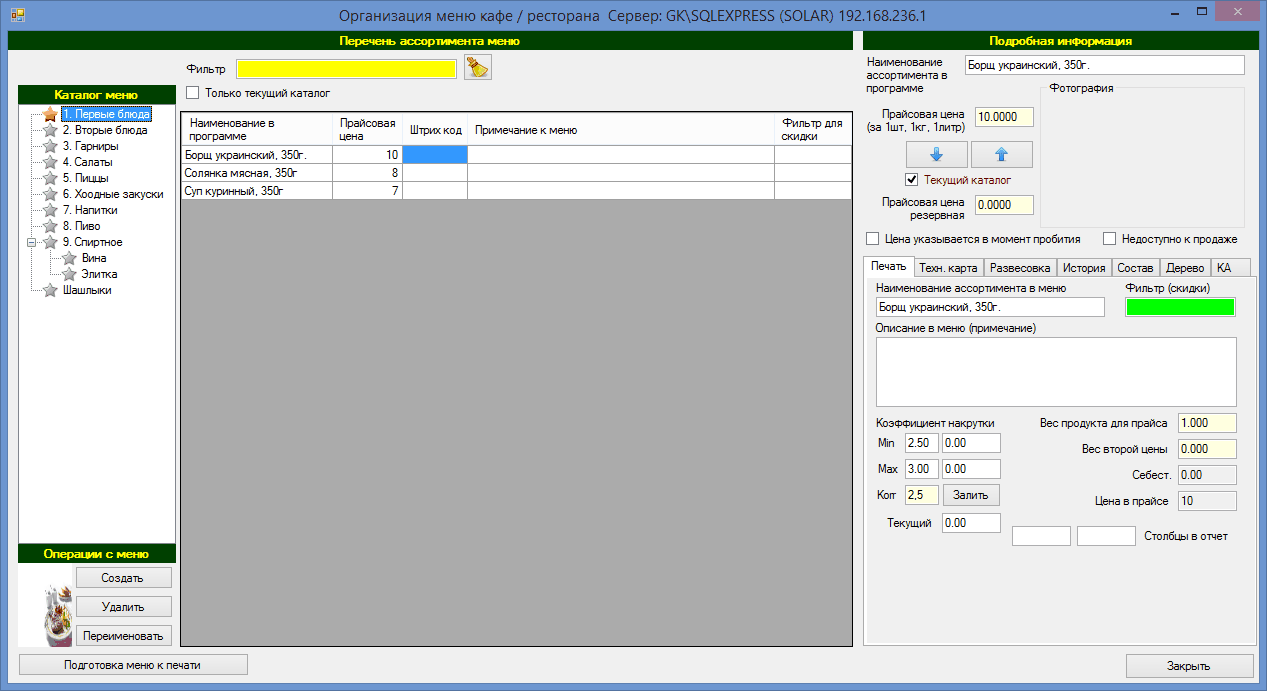
Теперь, когда мы ввели меню, надо сделать очень важный шаг, определить какое рабочее место(терминал)
будет отвечать за выдачу блюд, соответствующего каталога меню.
Рабочих мест(Терминалов), если вы помните, мы создали 3шт, это "Бар", "Кухня" и "Шашлычник"
В данном случае за выдачу блюд каталогов:
"Первые блюда", "Вторые блюда", "Гарниры", "Салаты", "Пиццы", "Холодные закуски" - отвечает рабочее место "Кухня";
"Напитки", "Пиво", "Спиртное" - отвечает рабочее место "Бар";
"Шашлыки" - - отвечает рабочее место "Шашлычник".
Начнем назначать.
Закрываем текущую форму и возвращаемся в основную форму программы, и там переключаемся на закладку "Дополнительные настройки"
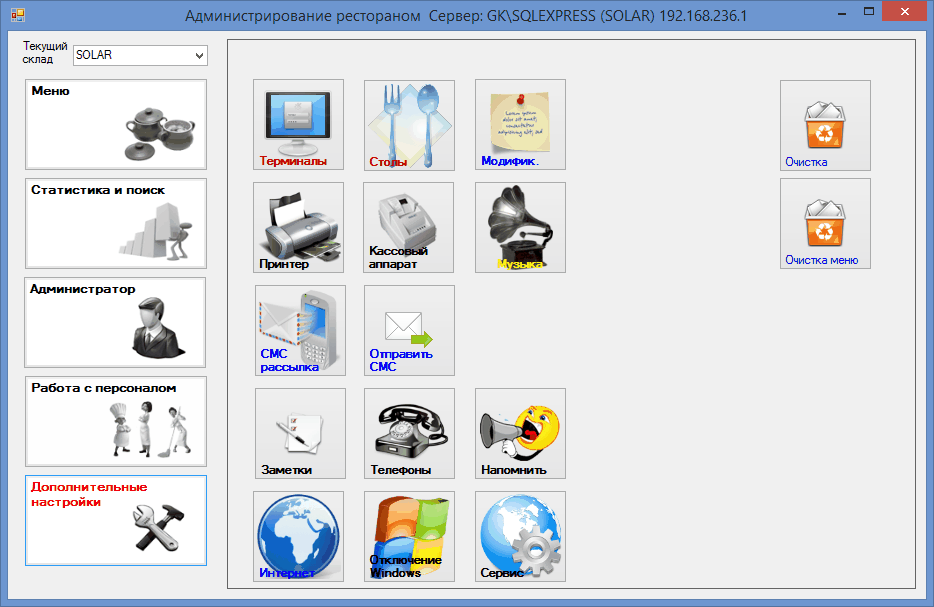
Нажимаем на кнопку "Терминалы" и открываем нужную нам форму настроек рабочих мест(терминалов)

На форме мы видим 3 колонки:
1я колонка содержит перечень рабочих мест(терминалов);
2я колонка содержит перечень разделов меню назначенных на рабочее место(терминал);
3я колонка содержит перечень разделов меню, которые никуда не назначенны.
Важно:
Блюда с не назначенных разделов меню, программа не может выдать, поэтому следите чтобы все разделы были назначены на нужный терминал. Это часто встречаемая ошибка, когда создав новый раздел меню, забывают его назначить! А официанты потом не понимают почему нельзя закрыть стол и куда подевались выданные блюда.
Перейдем к назначению, добавим на рабочее место "Кухня", раздел "Первые блюда", для чего выберем терминал "Кухня" в 1й колонке, а в 3й колонке по указанному разделу кликнем правой клавишей мыши.
Во всплывающем меню выбираем "Добавить раздел в терминал".
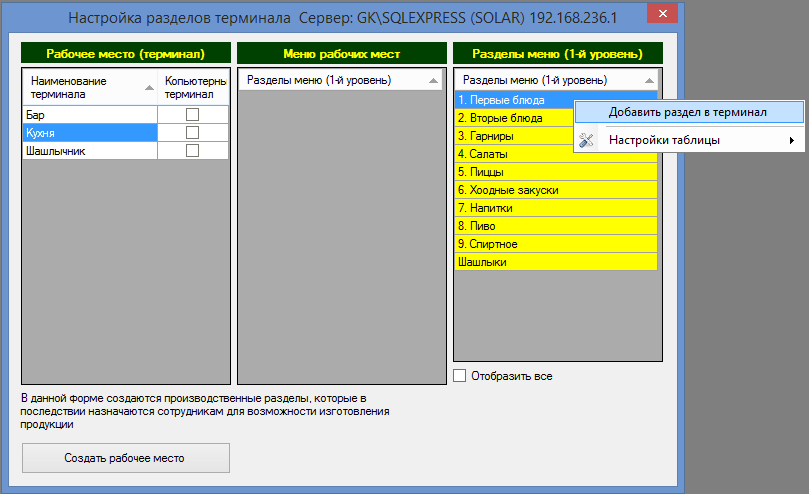
Назначили, далее продолжаем в том же духе, пока не назначим все разделы
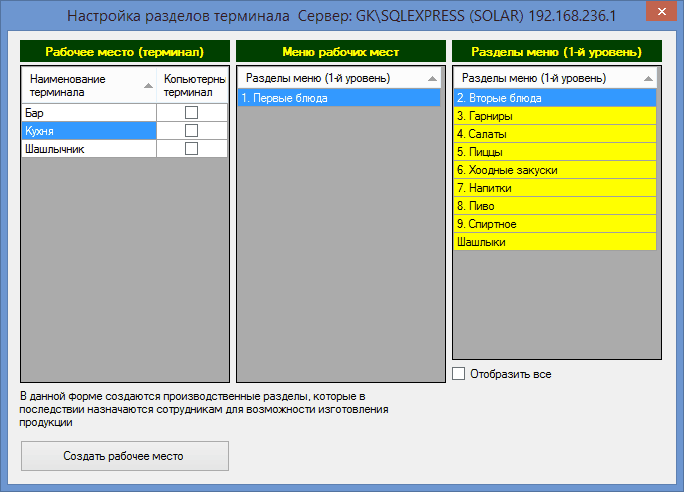
В итоге форма будет выглядеть следующим образом
Блюда раздела "Бар"
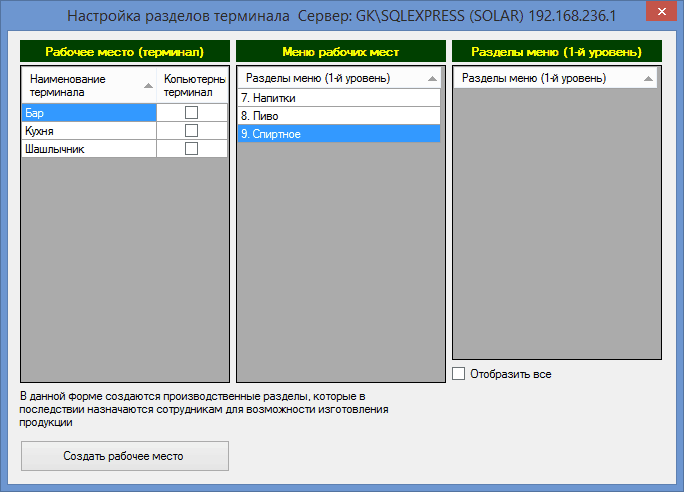
Блюда раздела "Кухня"
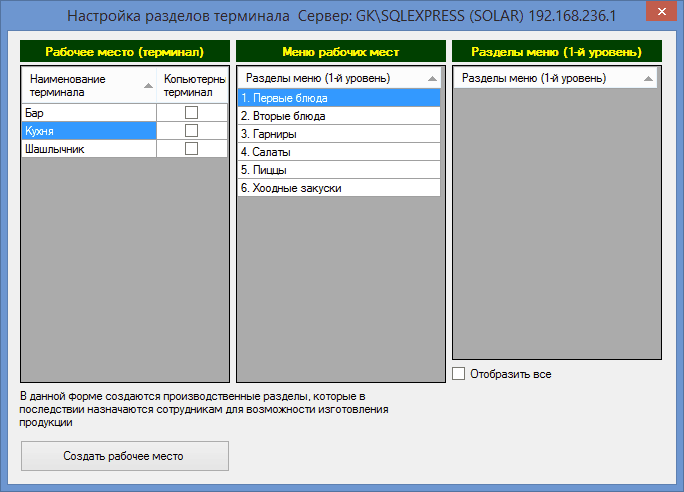
Блюда раздела "Шашлычник"
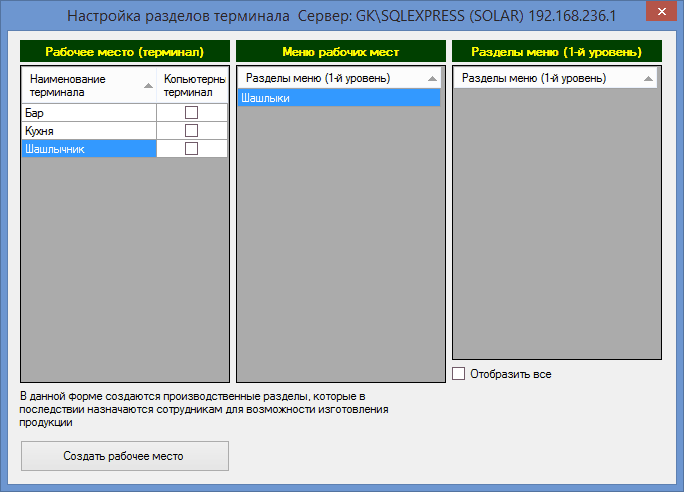
На это с настройкой меню закончили.
Закрываем раздел и переходим к завершающему этапу.